Choose your operating system:
Windows
macOS
Linux
查看FBX文件通常需要将文件导入到您的首选3D内容创建包,然后进行查看。但是,如果您通常不使用3D模型(即,如果您基本上只是担任编程工作),则这样就会很麻烦。幸好Autodesk包含一个QuickTime插件,使您能够直接查看FBX文件,而不必安装这些3D内容创建包。
下载该插件和QuickTime
您可以从 Autodesk网站 下载最新插件。该插件有Windows和Mac版。
如果您未安装QuickTime,则需要从 Apple网站 下载并安装。
打开FBX文件
该插件不会在可以用QuickTime查看的文件列表中添加扩展名。为绕过这个设置,选择"所有文件(
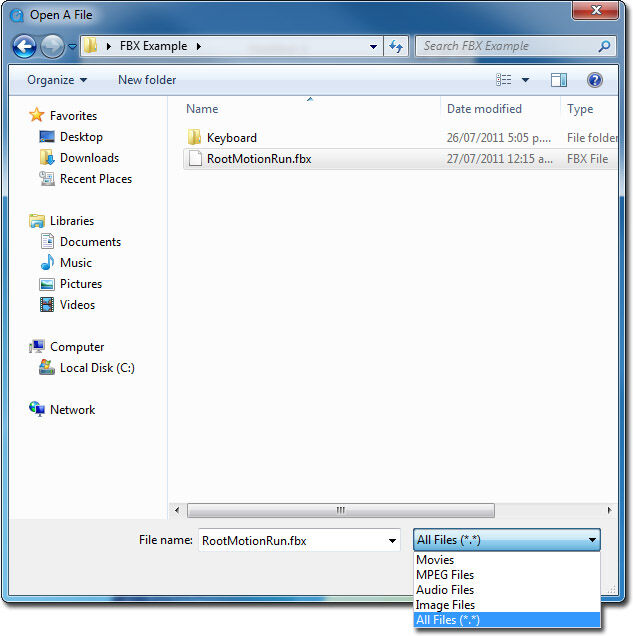
播放动画
在QuickTime中查看FBX文件时,您可以拉动时间轴或按"播放(Play)"按钮来播放动画。

其他控件
在插件的自述文件中可以找到更多控件信息。为方便您使用,下面列出了部分控件。

-
旋转摄像机(Rotating the camera) ——在视口中 单击鼠标左键 并按住。四处拖动鼠标将转动摄像机。
-
平移摄像机(Panning the camera) ——在视口中,按住 Shift 键,然后 单击鼠标左键 并按住。四处拖动鼠标将平移摄像机。
-
缩放摄像机(Zooming the camera) ——在视口中,按住 Z 键,然后 单击鼠标左键 并按住。前后拖动鼠标将缩放摄像机。
-
切换摄像机视图(Cycling between camera views) ——按 C 键可以切换摄像机视图模式。
-
获取更多帮助(Getting more help) ——按 H 键可调用更多帮助选项。
